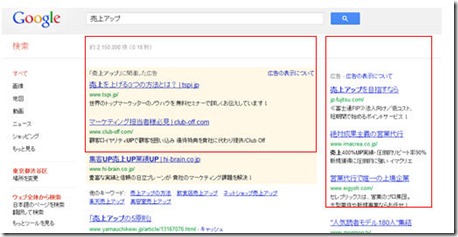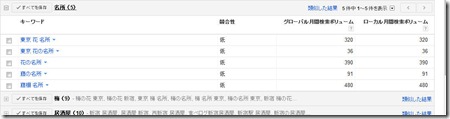ビジネスとマーケティングの上り坂
ブログ形式でビジネスやWebマーケティングに関する
ノウハウや最新情報などをお届けします。
<2017.9.12更新>
前回記事はこちら↓
SEO対策講座 【初級編】 第2回 「キーワード を決定しよう」
こんにちは、西です。
前回は、SEO対策(検索エンジン最適化)に必要な 「キーワードの選定方法」について、ご説明しました。
あなたの(会社の)WEBサイトにぴったりな、顧客に検索して欲しいキーワードの案は思いつきましたでしょうか?
ライバル会社が使っていないキーワードで、かつ、顧客が検索に利用するキーワードを見つけることができたなら、検索結果の上位表示を、早い段階で実現することも夢ではありません。
ただし、どんなに素晴らしいと思われるキーワード候補を見つけても、それが本当に「ある一定以上の回数」で、潜在顧客から検索されていないと、意味がありません。
せっかく、あるキーワードで上位表示できても、誰も、そのキーワードで検索してくれなければ、全く意味がないですものね。
それでは、一体どうすれば、検討したキーワードが「どのぐらいのボリュームで検索されているか」調べることができるのでしょうか。
それには、Googleキーワードツールというものを使います。
※全ての機能を使うには、ユーザー登録が必要です。
<2017.3.6更新>
キーワードツールはサービス停止となりました。
代替ツールについては、以下の記事をご覧ください。
ブログのタイトルに入れる検索キーワードを、キーワードプランナー以外から調べる方法
キーワード候補を入力して「検索」ボタンを押すと、結果が表示されます。
上の画面では、「花屋 東京」と「花屋 新宿」という、2つのキーワードを入れてみました。
その結果は、上図の大きい赤丸囲み(下の部分)のように表示されます。
「グローバル検索ボリューム」とは、世界中でどれ位検索されているか、「ローカル検索ボリューム」とは、特定の国または言語を使っている地域で、どれ位検索されているか、を表示します。
画面例では、「5,400」と出ていますが、これは、1か月に検索されている回数(の目安)のことですね。
また、「競合性」の項目は、高・中・低 のいずれかが表示されます。これは、そのキーワードに対して、どれぐらいPPC広告(検索エンジン広告)が入札されているか、を示すものであり、その検索キーワードの競争率の高さの目安となります。
ちなみに、PPC広告とは 検索エンジンにおける検索結果の上部や右側に表示される広告のことです。
いかがでしょうか。Googleキーワードツール、これが無料で使えるのですから、使わない手はありませんよね。
さらに、このGoogleキーワードツール、キーワードの選定にも役立つ、便利な機能もあります。
それが、入力したキーワードに関連するキーワードを表示してくれる機能です。(下図)
いかがでしょう。このように、関連するキーワードに対しても、検索ボリュームや競合性を表示してくれるのです。
ぜひ、便利に使ってくださいね。
※なお、Googleキーワードツールをユーザー登録するときに「支払い情報」を入力する必要があります。
これは、キーワードツールが本来、「PPC広告出稿者のためのヘルプツール」という位置づけだからですが、もちろん、広告を出稿しない限り、費用は発生することはありませんので、ご安心ください。
それでは、次回は、「検索キーワードを選定する際に、犯してしまいがちな間違い」 について、ご説明します。
次回記事はこちら↓
SEO対策講座 【初級編】 第4回 キーワードを設定する際に 陥りやすい 間違い
【関連URL】
カテゴリー
アーカイブ